Draadloze verificatie met Cisco Business Dashboard
Doel
Het doel van dit artikel is om over draadloze authenticatie functie met behulp van Cisco Business Dashboard (CBD) versie 2.5.0.
Toepasselijke apparaten | Softwareversie
- Cisco Business Dashboard | 2.5.0 (Download nieuwste release)
- CBW140AC | Laatste download
- CBW145AC | Laatste download
- CBW240AC | Laatste download
- CBW150AXE | Laatste download
Inleiding
CBD biedt tools die u helpen om de apparaten in uw Cisco Business-netwerk te bewaken en te beheren. Hiermee wordt uw netwerk automatisch herkend en kunt u alle ondersteunde apparaten configureren en controleren, zoals switches, routers en draadloze access points.
CBD 2.5.0 voegt de functionaliteit van de verificatieservice toe aan CBD. De nieuwe service wordt ondersteund op zowel CBW140/240-serie als CBW 150AX-apparaten.
Het stelt een FreeRADIUS-instantie in op de CBD-manager om te gebruiken voor RADIUS-verificatie, waardoor uw organisatie een eenvoudige manier heeft om een server te implementeren zonder dat klanten RADIUS moeten kennen of begrijpen.
Als je klaar bent om te beginnen, laten we dan binnenduiken.
Inhoud
Verificatieprofiel configureren
Eerst moet u het verificatieprofiel voor uw organisatie configureren. In veel gevallen kunt u eenvoudig het standaardprofiel gebruiken.
Stap 1
Meld u aan bij CBD.
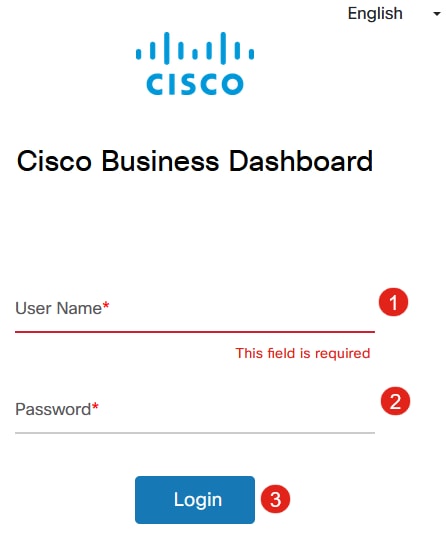
Stap 2
Ga naar Netwerkconfiguratie > Verificatie.
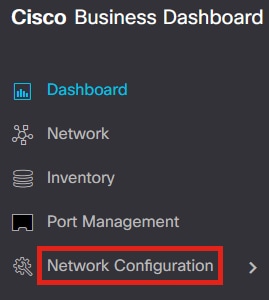
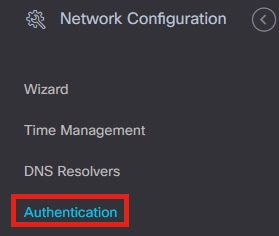
Stap 3
U kunt het bestaande standaardprofiel bewerken of een ander profiel toevoegen. In dit voorbeeld wordt het standaardprofiel geselecteerd. Klik op Edit (Bewerken).
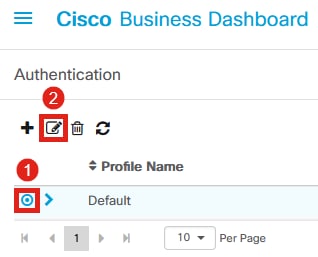
Stap 4
In CBD 2.5.0 is er een nieuwe optie om Cisco Business Dashboard Authenticatieservice te selecteren. Dit wordt standaard gecontroleerd. Breng de gewenste wijzigingen aan en klik op Bijwerken.
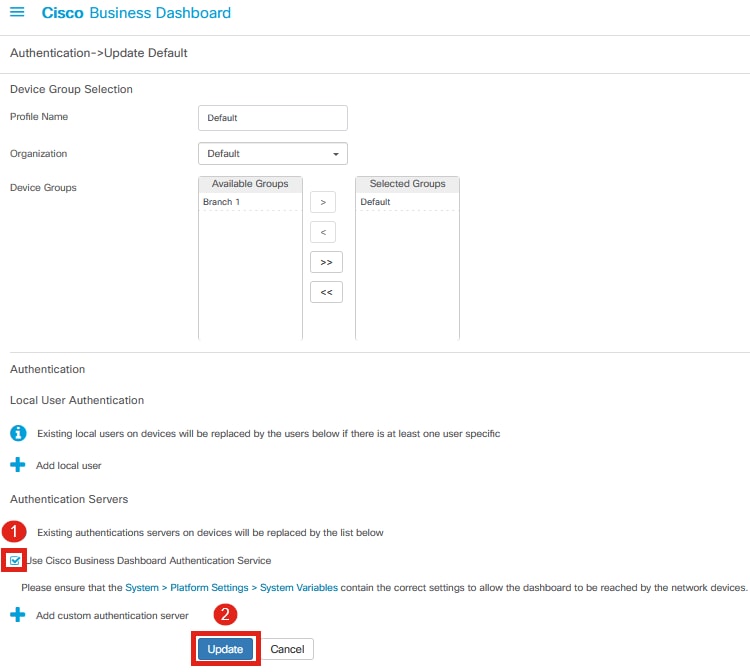
Controleer of System > Platform Settings > System Variables de juiste instellingen hebben om het Dashboard te kunnen bereiken op de netwerkapparaten.
Stap 5
Navigeer naar Systeem > Platform-instellingen in het menu.
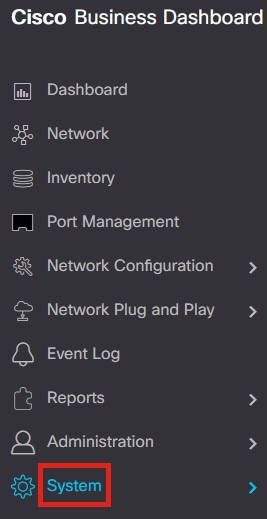
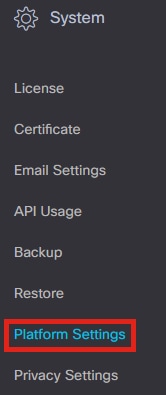
Stap 6
Selecteer het tabblad Systeemvariabelen.
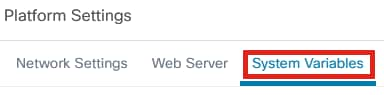
Stap 7
Controleer de instellingen om ervoor te zorgen dat het externe Dashboard IP-adres het openbare IP-adres van het CBD is en de externe verificatieserverpoort 1812 is. Dit is de standaardpoort. Klik op Save (Opslaan).
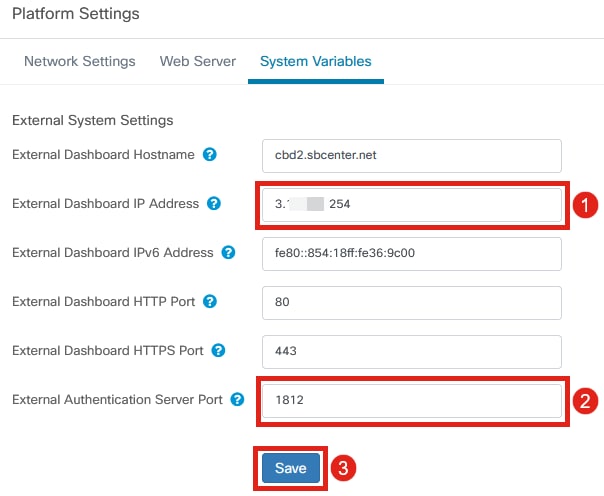
Stap 8
Als u gebruikers wilt maken die op het systeem zullen worden geverifieerd, gaat u naar Beheer > Gebruikers.
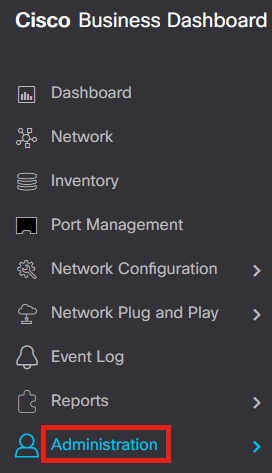
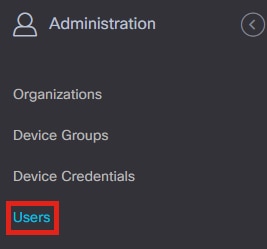
Stap 9
Om gebruikers toe te voegen, klikt u op het plus-pictogram.
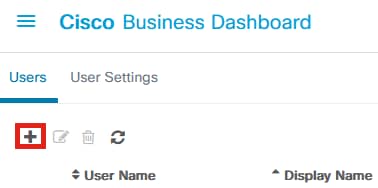
Stap 10
Configureer het volgende:
- Gebruikersnaam
- Display naam
- Dashboard Access - selecteer in het uitrolmenu. In dit voorbeeld is Geen toegang geselecteerd.
- Nieuw wachtwoord
- Nieuw wachtwoord opnieuw invoeren
De andere velden zijn optioneel. Klik op Save (Opslaan).
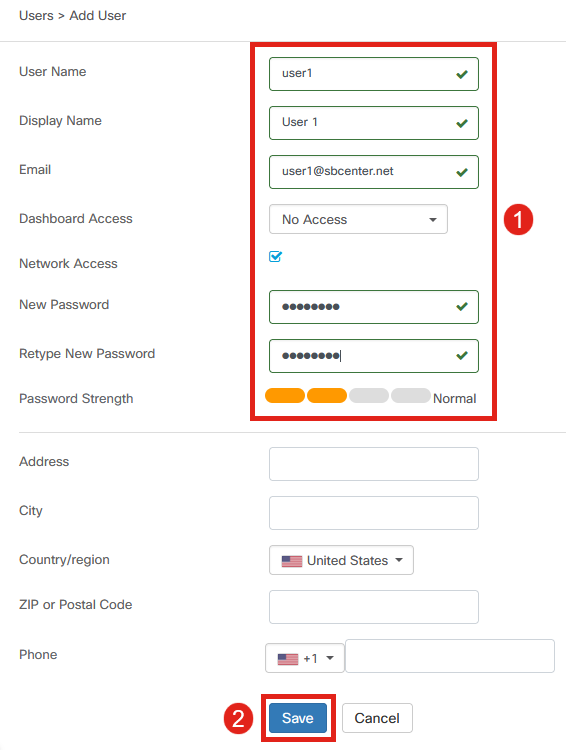
Stap 11
Klik op het tabblad Organisaties.
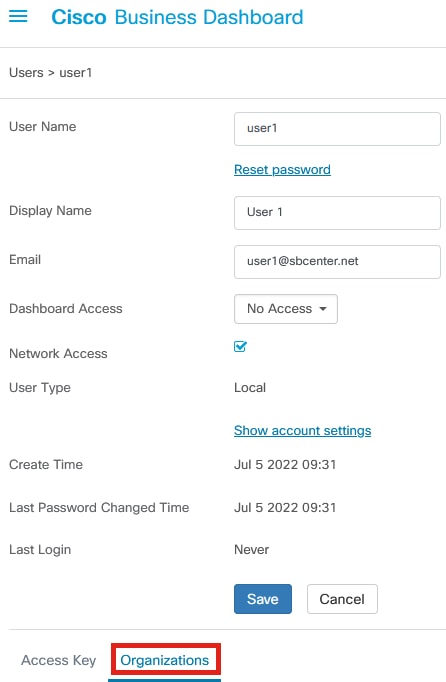
Stap 12
Hier moet je de gebruiker die je net hebt gemaakt, associëren met je CBD organisatie. Klik op het plus-pictogram en kies de optie in het vervolgkeuzemenu. In dit voorbeeld is Default geselecteerd.

Deze gebruiker kan nu inloggen op de standaardorganisatie die is geconfigureerd voor draadloze verificatie.
Draadloze netwerken configureren
Stap 1
Ga naar Netwerkconfiguratie > Draadloze LAN’s menu.
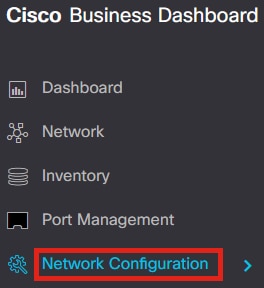
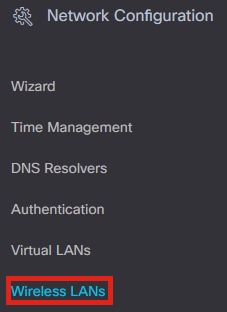
Stap 2
Klik op het pluspictogram onder Draadloze LAN’s om een nieuw profiel te maken.
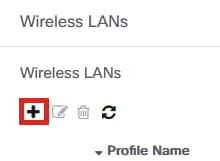
Stap 3
Voer de profielnaam, de organisatie in en configureer apparaatgroepen om de instellingen toe te passen op de draadloze apparaten in de groep.
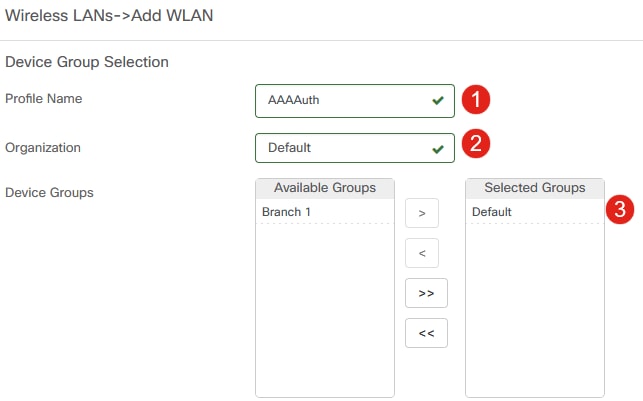
Stap 4
Klik op het plus-pictogram om een SSID te maken.
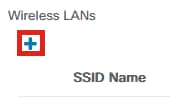
Stap 5
Voer de SSID-naam, VLAN-id en selecteer Beveiliging in het vervolgkeuzemenu. In dit voorbeeld is WPA2-Enterprise geselecteerd. Klik op Save (Opslaan).
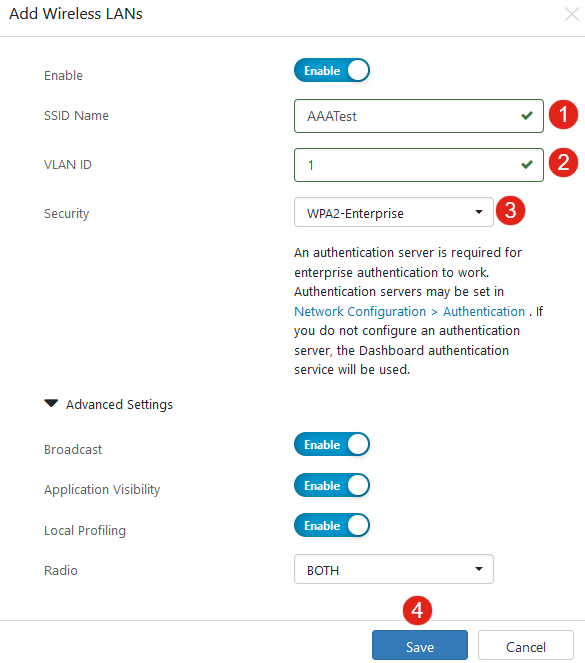
Cisco Business Dashboard Verification Server wordt gebruikt als u geen verificatieserver hebt geconfigureerd.
Stap 6
Klik nogmaals op Opslaan om de instellingen voor het draadloze netwerk en de straal toe te passen op alle clients.
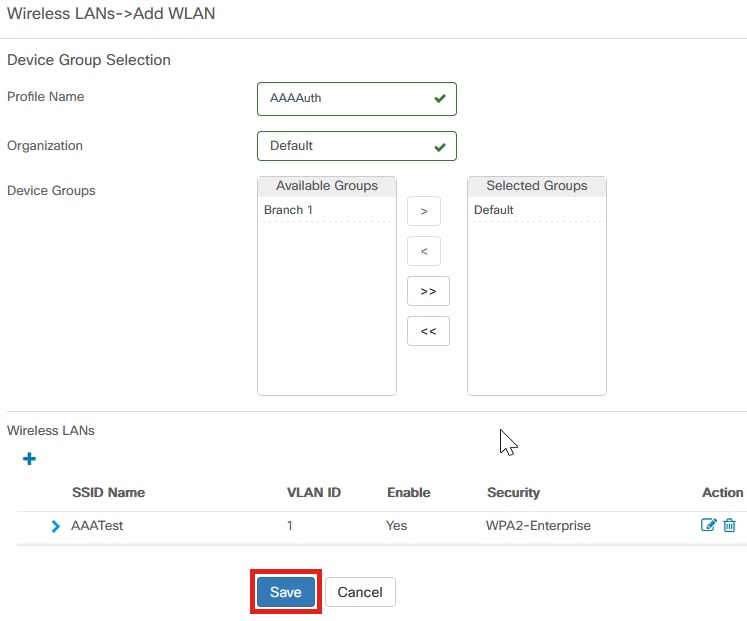
Verificatie
Om te controleren of de instellingen zijn toegepast,
Stap 1
Meld u aan bij uw CBW AP.
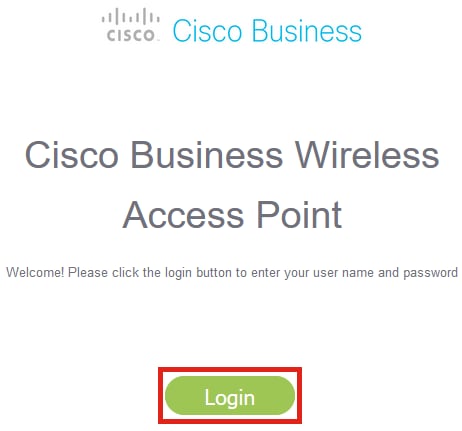
Stap 2
Ga naar Draadloze instellingen > WLAN’s.
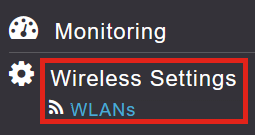
Stap 3
De SSID die u aanmaakt wordt weergegeven. In dit voorbeeld is het AAATest.
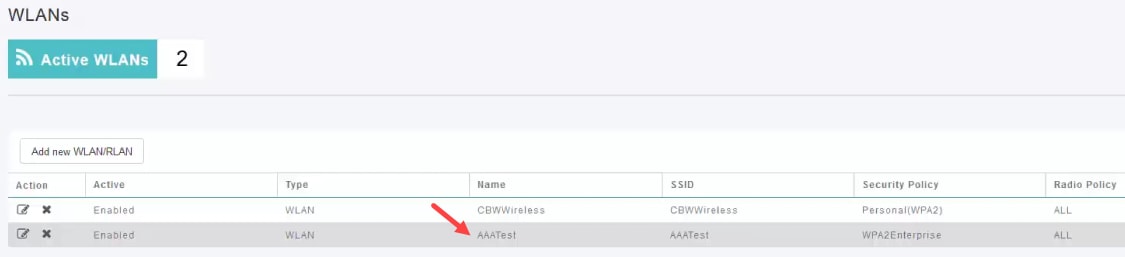
Stap 4
Selecteer de SSID en klik op bewerken om de instellingen te bekijken.
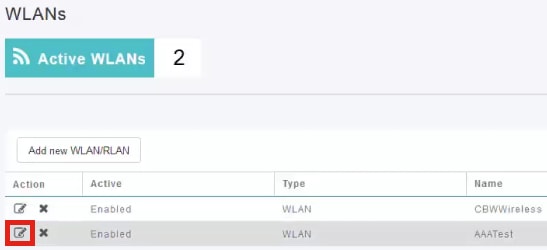
Stap 5
Navigeer naar het tabblad WLAN-beveiliging.

U ziet dat het beveiligingstype wordt aangeduid als WPA2 Enterprise- en Verificatieserver wordt de Externe Straal. Het IP-adres van de server is het adres dat u eerder hebt ingesteld.
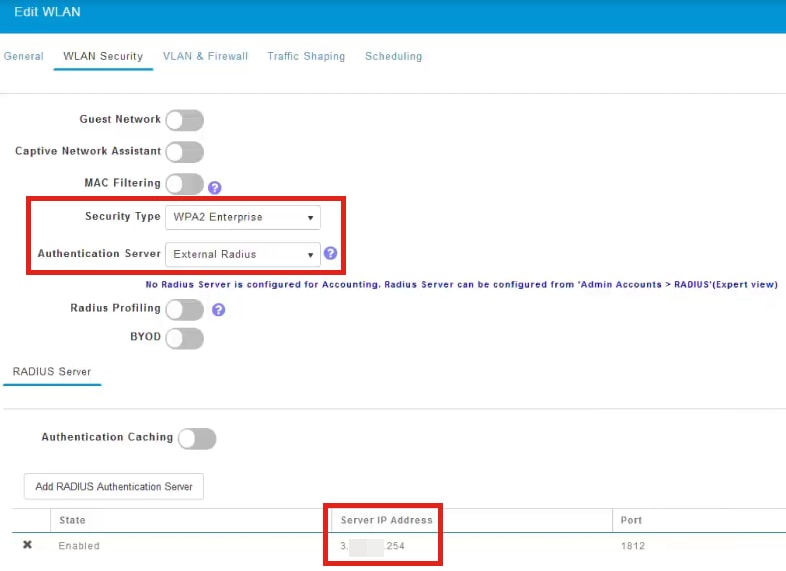
Stap 6
Switch naar Expert weergave door op de tweerichtingspijl bovenaan de gebruikersinterface te klikken.

Stap 7
Ga naar Beheer > Admin-accounts.
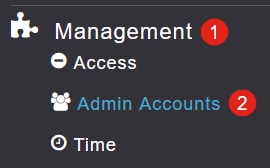
Stap 8
Klik op het tabblad RADIUS.
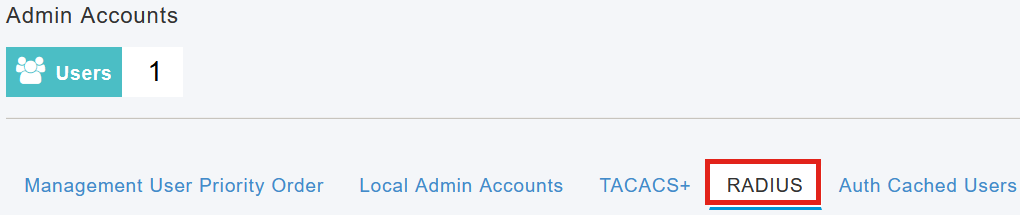
U ziet dat de RADIUS-verificatieserver is geconfigureerd voor netwerkgebruiker.

Testen
Zo test u de instellingen:
Stap 1
Ga naar Geavanceerd > Primaire AP-tools.
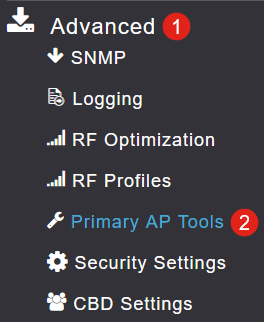
Stap 2
Klik op het tabblad Tools voor probleemoplossing.

Stap 3
Voer in het gedeelte Radius Response de gebruikersnaam en het wachtwoord in en klik op Start om te zien of deze geverifieerd wordt op de Radius-server.
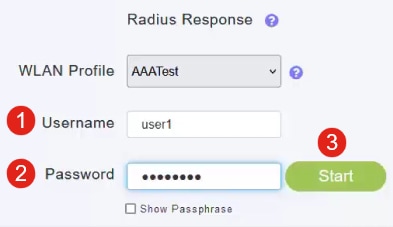
Er verschijnt een geslaagde verificatie-melding nadat de test is voltooid.
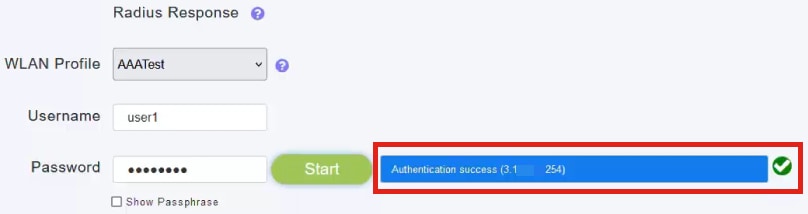
Zorg ervoor dat je IP-verbinding hebt tussen de CBD Manager en het clientsysteem zodat dit goed werkt.
Conclusie
Dat is alles! U hoeft zich geen zorgen meer te maken over het configureren van Radius op uw eigen. CBD doet al het werk en je kunt achterover leunen, ontspannen en genieten van de voordelen van draadloze authenticatie in je netwerk.
Revisiegeschiedenis
| Revisie | Publicatiedatum | Opmerkingen |
|---|---|---|
1.0 |
29-Aug-2022 |
Eerste vrijgave |
Contact Cisco
- Een ondersteuningscase openen

- (Vereist een Cisco-servicecontract)
 Feedback
Feedback